Khi bạn sử dụng điện thoại của mình mà gặp trục trặc có thể gây phiền nhiễu cho bản thân mình. Nếu iPhone của bạn cảm thấy như nó chạy chậm một chút, hãy tìm một vài cách làm iphone chạy nhanh hơn tạo nên những pha xử lí nhanh chóng cho bạn! Tìm hiểu ngay 11 cách làm iPhone chạy nhanh hơn ngay sau đây của Techcare
- Loại bỏ những bức ảnh cũ
- Xóa các ứng dụng trên iPhone chiếm nhiều dung lượng
- Xóa chủ đề tin nhắn văn bản cũ
- Làm trống và sạch bộ nhớ cache của Safari
- Tắt cập nhật ứng dụng tự động
- Tắt tải xuống tự động
- Tránh đặt iPhone của bạn trong tư thế tự động
- Khởi động lại iPhone của bạn mỗi lần sau một thời gian
- Kiểm tra cập nhật phần mềm và cập nhật điện thoại của bạn nếu cần thiết
- Hãy thử phân bổ lại bộ nhớ điện thoại của bạn với ứng dụng
- Nếu khởi động lại không cắt được, hãy thử khôi phục từ bản sao lưu trước
1. Loại bỏ những bức ảnh cũ
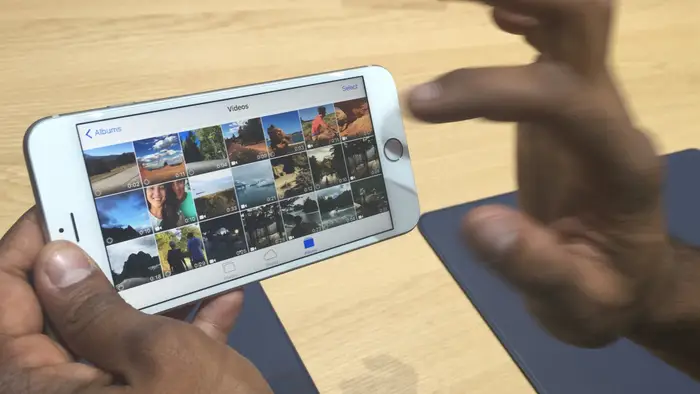
11 cách làm iphone chạy nhanh hơn
Xóa các tập tin không cần thiết là một cách tuyệt vời khác để tăng tốc điện thoại của bạn. Nếu bạn đã có hàng trăm, hàng ngàn bức ảnh trên iPhone, hãy thử đồng bộ hóa chúng với iPhoto trên máy tính để bàn của bạn hoặc sao lưu chúng qua iCloud và xóa chúng khỏi điện thoại của bạn.
Xem thêm: Cách khắc phục chai pin iphone Xóa bộ nhớ đệm iphone
2. Xóa các ứng dụng trên iPhone chiếm nhiều dung lượng
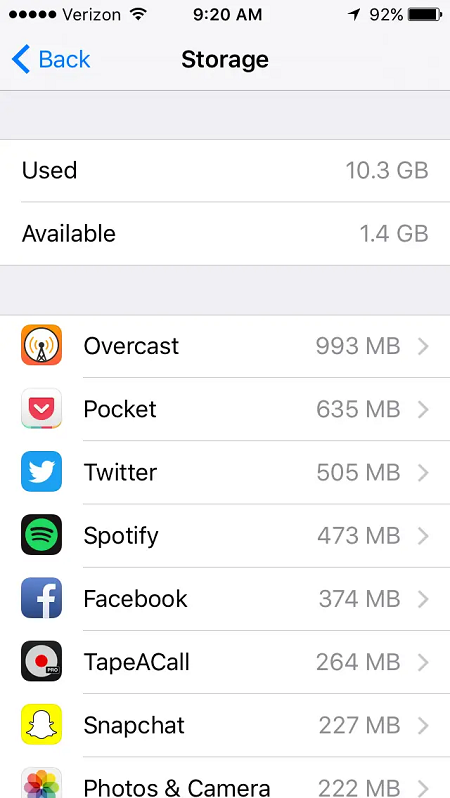
Xóa các ứng dụng trên iPhone chiếm nhiều dung lượng
IPhone của bạn càng cồng kềnh, nó sẽ chạy càng chậm. Để xem dung lượng của một ứng dụng đang chiếm bao nhiêu, hãy truy cập Cài đặt > Chung > Lưu trữ & Sử dụng iCloud > Quản lý dung lượng.
3. Xóa chủ đề tin nhắn văn bản cũ
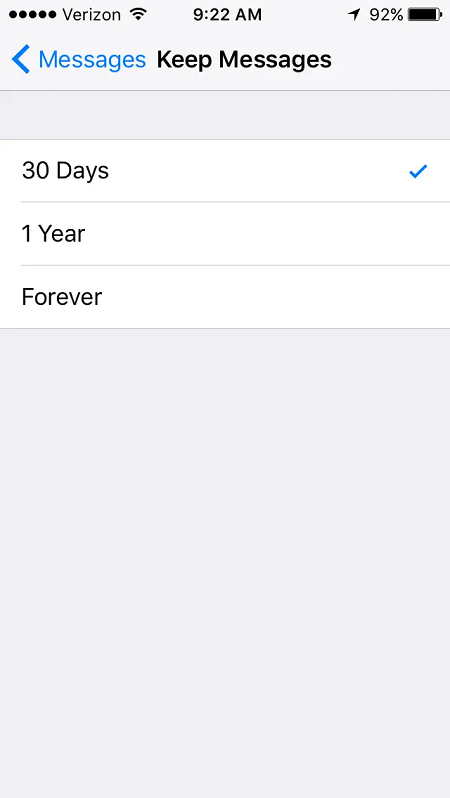
Xóa chủ đề tin nhắn văn bản cũ
Nếu bạn không bao giờ xóa bất kỳ tin nhắn văn bản nào (hoặc tin nhắn đa phương tiện như hình ảnh và video), nó có thể làm giảm phần mềm điện thoại.
Một cách dễ dàng để đảm bảo các tin nhắn cũ không làm tắc nghẽn điện thoại của bạn là thay đổi lượng thời gian mặc định mà bạn giữ tin nhắn: iPhone cung cấp 30 ngày, 1 năm và mãi mãi. Để thực hiện việc này, hãy đi tới Cài đặt > Tin nhắn > Giữ tin nhắn.
4. Làm trống và sạch bộ nhớ cache của Safari
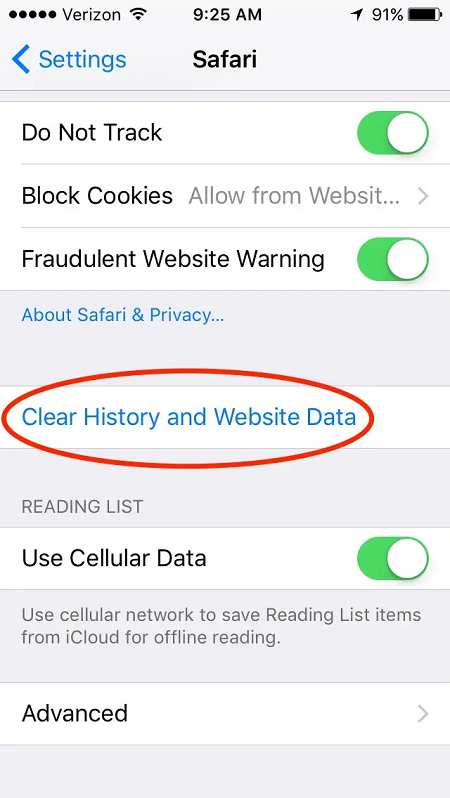
Làm trống và sạch bộ nhớ cache của Safari
Hãy đối xử với iPhone của bạn như một chiếc máy tính. Điều này có nghĩa là bạn cần làm trống bộ nhớ cache của Safari để giữ cho nó chạy trơn tru. Để thực hiện việc này, hãy đi tới Cài đặt > Safari và nhấn "Xóa lịch sử và dữ liệu trang web"
5. Tắt cập nhật ứng dụng tự động
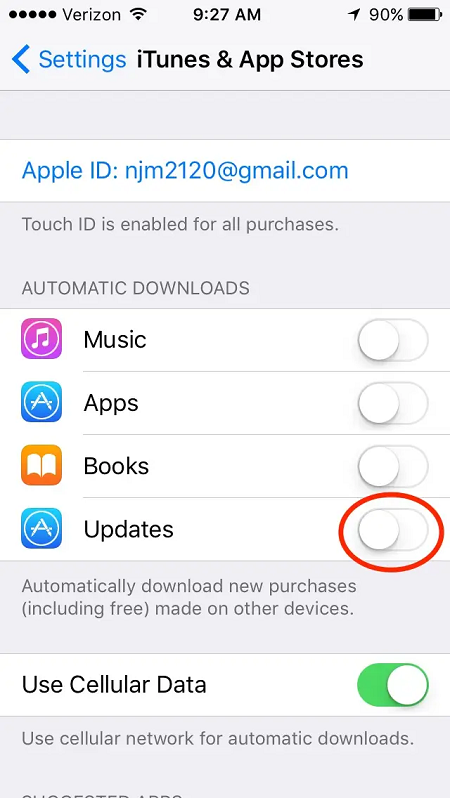
Làm trống và sạch bộ nhớ cache của Safari
Nếu iPhone của bạn chạy chậm một chút, thì có thể nó đang cố cập nhật ứng dụng ở chế độ nền. Thay vào đó, hãy thử cập nhật ứng dụng của bạn theo cách thủ công.
Để thay đổi điều này trong cài đặt của bạn, hãy đi tới Cài đặt > iTunes & App Store. Sau đó chuyển các thanh trượt sang chế độ tắt trong đó có thông báo Cập nhật.
6. Tắt tải xuống tự động
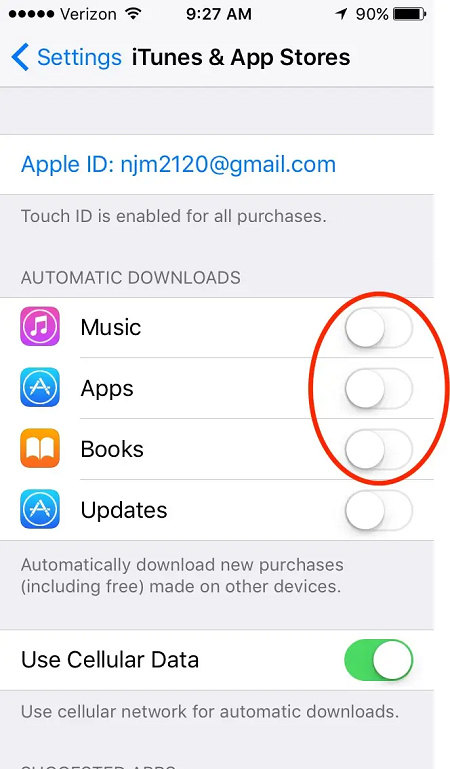
Tắt tải xuống tự động
Tương tự như cập nhật tự động, tải xuống tự động cũng có thể làm hỏng iPhone của bạn. Nếu bạn đã bật cập nhật ứng dụng tự động, một ứng dụng bạn đã tải xuống trên iPad có thể tự động bắt đầu cài đặt trên iPhone của bạn.
Mặc dù hữu ích, nó chắc chắn có thể làm cho điện thoại của bạn chậm hơn một chút. Để tắt, hãy điều hướng đến Cài đặt > iTunes & App Store. Chuyển các thanh trượt trên màn hình sang chế độ tắt.
7. Tránh đặt iPhone của bạn trong tư thế tự động
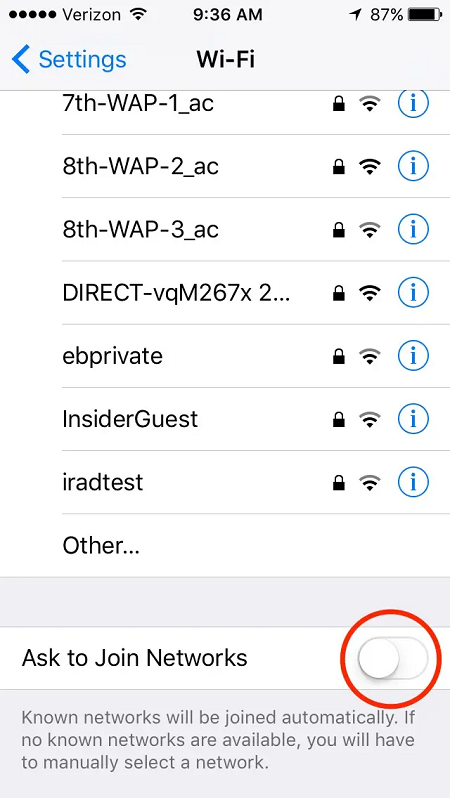
Tránh đặt iPhone của bạn trong tư thế tự động
IPhone của bạn có thường hỏi bạn có muốn tham gia các mạng Wi-Fi gần đó không? Bất cứ khi nào điện thoại của bạn tự động làm bất cứ điều gì, chẳng hạn như tìm kiếm Wi-Fi gần đó hoặc cập nhật ứng dụng, nó có thể làm chậm điện thoại. Tắt tính năng này bằng cách đi tới Cài đặt > Wi-Fi > Yêu cầu tham gia Mạng. Chuyển thanh trượt sang tắt.
8. Khởi động lại iPhone của bạn mỗi lần sau một thời gian

Khởi động lại iPhone của bạn mỗi lần sau một thời gian
Một lần nữa, điện thoại của bạn là một máy tính thu nhỏ, vì vậy nó nên được xử lý như vậy. Thật dễ dàng để có thói quen rời khỏi điện thoại của bạn mọi lúc, nhưng mọi người thỉnh thoảng vẫn khỏe mạnh để khởi động lại nó.
Tắt điện thoại của bạn có thể giúp iPhone của bạn loại bỏ một số tài nguyên mà nó có thể đang giữ để cân nhắc nó.
9. Kiểm tra cập nhật phần mềm và cập nhật điện thoại của bạn nếu cần thiết
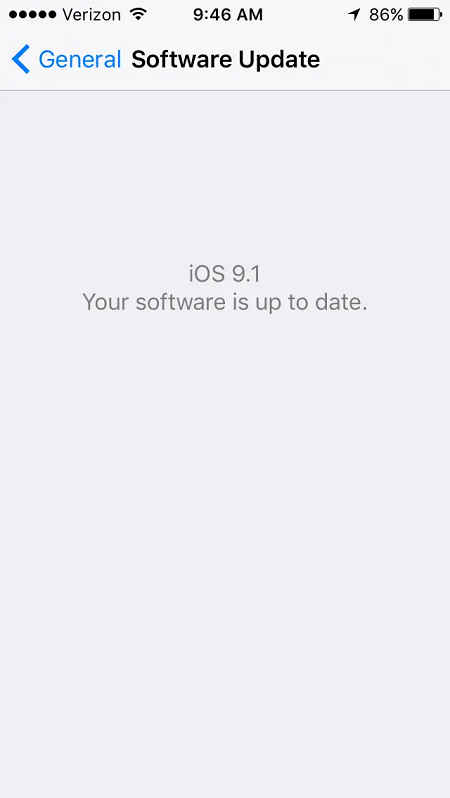
Kiểm tra cập nhật phần mềm và cập nhật điện thoại của bạn nếu cần thiết
Cập nhật phần mềm thường bao gồm sửa lỗi, một số trong đó có thể liên quan đến một vấn đề khiến điện thoại của bạn có vẻ chậm hoặc bị trục trặc. Nhưng nếu đó là một bản cập nhật lớn, thì nó phụ thuộc vào điện thoại bạn đang sử dụng. Đôi khi, phần cứng trong các mẫu iPhone trước đây chỉ đơn giản là không thể xử lý phần mềm cũng như điện thoại mới hơn.
10. Hãy thử phân bổ lại bộ nhớ điện thoại của bạn với ứng dụng
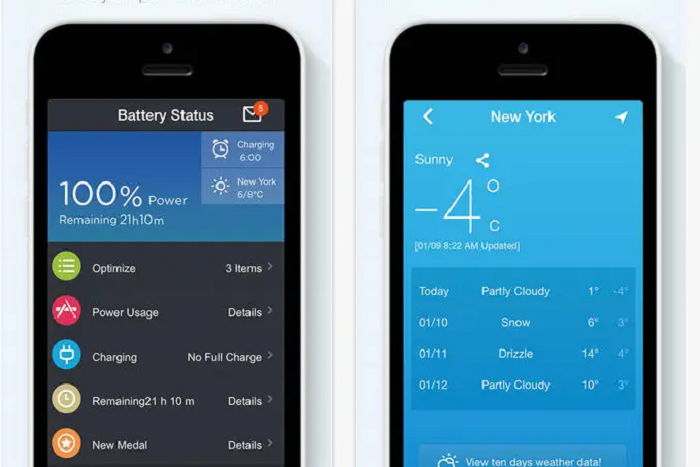
Hãy thử phân bổ lại bộ nhớ điện thoại của bạn với ứng dụng
Khi điện thoại chạy chậm, có khả năng là do vấn đề với bộ nhớ của nó. Theo Macworld , ứng dụng Battery Doctor này có thể cho bạn thấy điện thoại của bạn đang chạy nhanh như thế nào.
Nếu nó chạy chậm, bạn có thể nhấn nút Reallocate Memory để phân phối lại bộ nhớ trong iPhone. Nhóm nghiên cứu tại Macworld tuyên bố rằng đây là điều đầu tiên họ làm mỗi khi iPhone bắt đầu bị lag.
11. Nếu khởi động lại không cắt được, hãy thử khôi phục từ bản sao lưu trước
Nếu bạn sao lưu điện thoại thường xuyên, bạn có thể muốn thử khôi phục nó về bản sao lưu trước nếu nó tiếp tục gây rắc rối cho bạn. Nếu bất cứ điều gì đã xảy ra với điện thoại của bạn gần đây có thể làm cho nó chậm chạp hơn, khôi phục nó có thể thực hiện các mẹo.
Để thực hiện việc này, trên iTunes, hãy đi tới Tệp > Thiết bị > Khôi phục từ Sao lưu.
Như vậy, Techcare Đà Nẵng đã chia sẻ cho các bạn 11 cách làm iphone chạy nhanh hơn. Hy vọng với những thông tin này, các bạn có thể trải nghiệm hiệu quả trên thiết bị của mình.











